图片如何快速压缩?本文中为大家带来的是使用压缩宝快速压缩图片的方法,感兴趣的朋友可以阅读参考一下。 软件名称: 压缩宝(视频图片PDF压缩器) v1.1.9.1 官方免费版(附安装教程) 软
图片如何快速压缩?本文中为大家带来的是使用压缩宝快速压缩图片的方法,感兴趣的朋友可以阅读参考一下。
- 软件名称:
- 压缩宝(视频图片PDF压缩器) v1.1.9.1 官方免费版(附安装教程)
- 软件大小:
- 874KB
- 更新时间:
- 2020-09-01
- 软件名称:
- ApowerCompress(压缩宝) v1.1.12 中文绿色版
- 软件大小:
- 64.49MB
- 更新时间:
- 2020-11-20
1、首先是设置,你需要对压缩后的文件保存路径进行设置,它支持保存至原目录或自定义。
2、我们以压缩图片为例子作为操作讲解:
第一步:点击“压缩图片”标签。
第二步:点击“添加图片”或“添加文件夹”按钮来导入单张或多张图片。另外,您也可以直接将图片拖放到拖放区域内来进行导入。
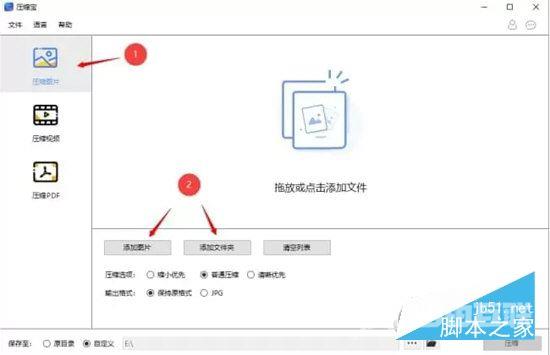
第三步:选择压缩选项包括:缩小优先、普通压缩及清晰优先。缩小优先表明尽可能的将文件大小降低,普通压缩则是按照普通的方法进行压缩,而清晰优先则优先考虑的是文件质量。
第四步:设置输出格式:您可以选择保持原格式或JPG。
第五步:点击“压缩”按钮开始压缩图片。
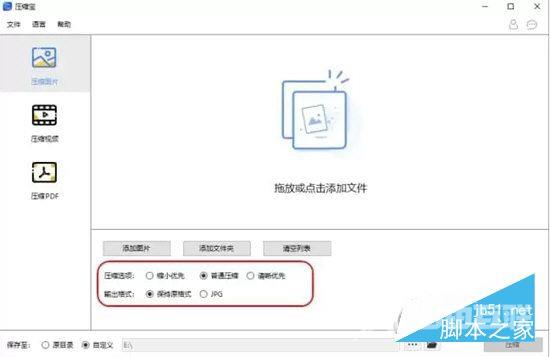
以上就是小编为大家带来的图片如何快速压缩?使用压缩宝快速压缩图片的方法介绍的全部内容,希望能对您有所帮助,小伙伴们有空可以来网站,我们的网站上还有许多其它的资料等着小伙伴来挖掘哦!
【本文来源:韩国服务器 http://www.yidunidc.com欢迎留下您的宝贵建议】